Is Outlook uitgeschakeld? Controleer de servicestatus van Outlook.com
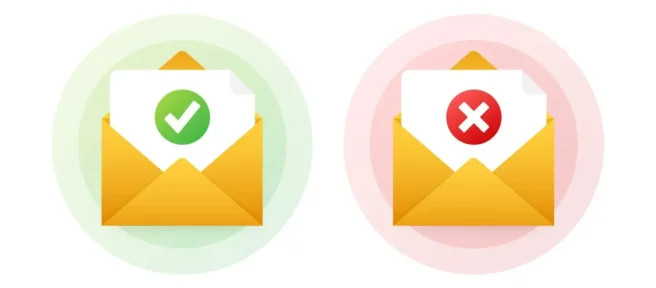
Wat te weten
- Ga naar de Microsoft 365-servicestatuspagina. Je kunt ook Down For Everyone of Just Me of Down Detector bekijken.
- Probeer uw browser opnieuw op te starten, de browsercache te wissen, uw computer opnieuw op te starten, de DNS-cache leeg te maken of uw router opnieuw op te starten.
In dit artikel wordt uitgelegd hoe u kunt controleren of Outlook.com niet beschikbaar is aan de kant van Microsoft of dat het een probleem is met uw computer of lokaal netwerk en hoe u de meest voorkomende oorzaken kunt oplossen. De instructies in dit artikel zijn van toepassing op alle services van Microsoft Outlook, Hotmail, MSN en Live.
Hoe weet u of Outlook.com niet werkt?
Heeft u geen toegang tot uw e-mail en weet u niet zeker wie de schuldige is? Controleer eerst deze plaatsen om te zien of het voor iedereen beschikbaar is of niet.
- Ga naar de Microsoft 365-servicestatuspagina om de servicestatus van Outlook.com te bekijken. Als naast Outlook.com een groen vinkje wordt weergegeven, werkt vanuit het perspectief van Microsoft alles correct met de Outlook.com-service.
Als op de webpagina naast Outlook.com een rood of geel symbool wordt weergegeven, ondervindt Microsoft momenteel een probleem en is het op de hoogte van het probleem. Opmerkingen naast dat symbool kunnen u helpen ontdekken wat er aan de hand is.
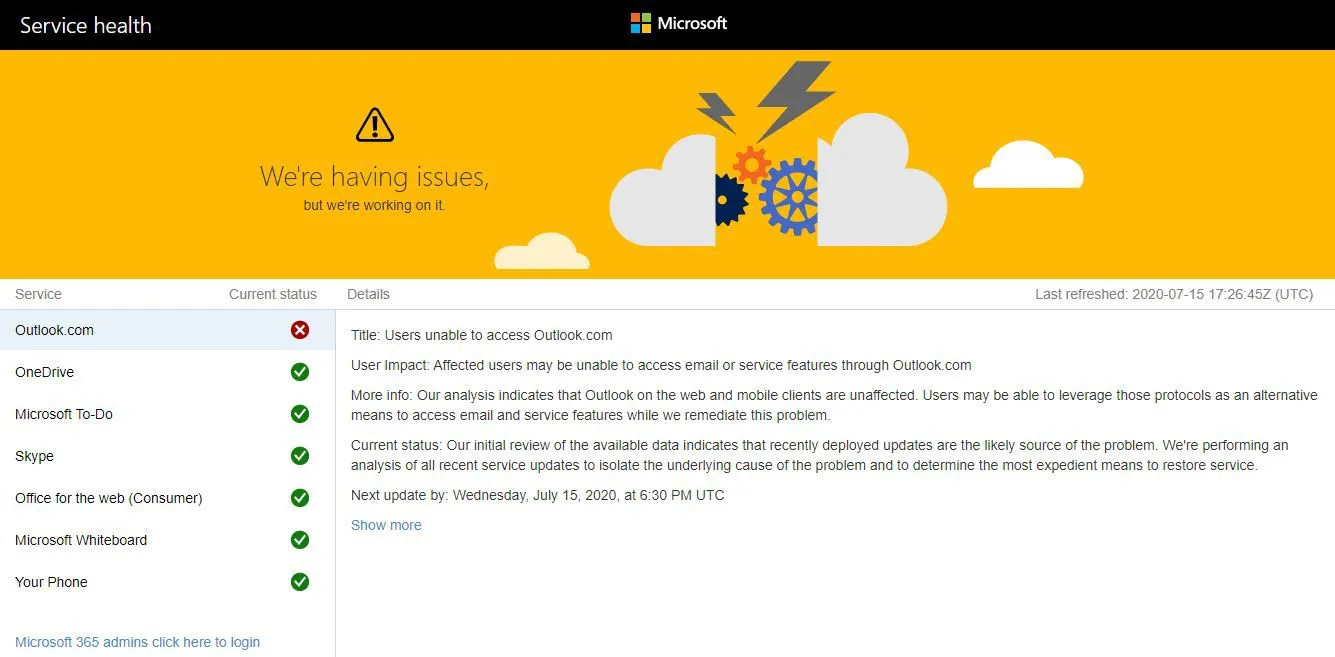
- Een andere manier om te controleren of de Outlook.com-website niet beschikbaar is, is door een webservice te gebruiken, zoals Down For Everyone Or Just Me of Down Detector. Als die websites laten zien dat Outlook.com niet werkt na het invoeren van het webadres, is de kans groot dat het voor iedereen of voor de overgrote meerderheid van de gebruikers niet werkt. Als dit het geval is, wacht dan tot Microsoft het probleem heeft opgelost.
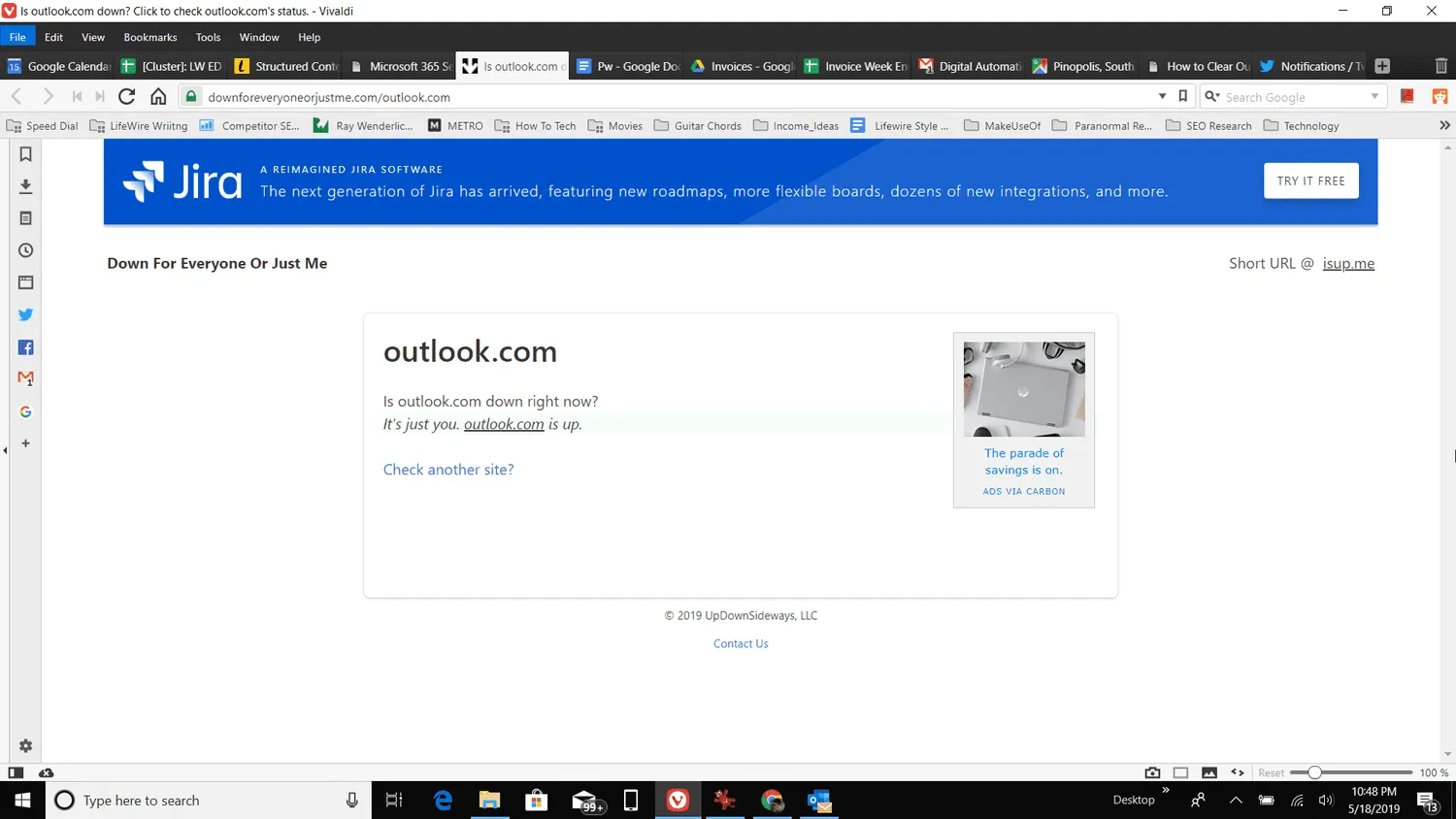 Down Detector laat zien hoeveel gebruikers de afgelopen 24 uur of langer problemen hebben gemeld. Down Detector controleert of Outlook.com sporadisch problemen ondervindt (soms wel, maar andere keren niet).
Down Detector laat zien hoeveel gebruikers de afgelopen 24 uur of langer problemen hebben gemeld. Down Detector controleert of Outlook.com sporadisch problemen ondervindt (soms wel, maar andere keren niet). - Als je een Twitter-fan bent, zoek dan naar #Outlookdown. Als de site voor iedereen niet beschikbaar is, heeft iemand er waarschijnlijk al over getweet. Let op de tweet-tijdstempels om ervoor te zorgen dat ze geen eerdere tijd bespreken waarop Outlook niet werkte.
Als er problemen worden gemeld, moet u waarschijnlijk wachten tot Microsoft het probleem heeft opgelost. Als echter niemand anders een probleem met Outlook in deze services meldt, ligt het probleem vrijwel zeker aan uw kant.
Problemen met Outlook.com oplossen
Als de status van Outlook.com actief is maar u zich niet kunt aanmelden, ligt het probleem mogelijk bij uw computer, netwerk of serviceprovider.
Om problemen met Outlook.com op te lossen als u een groen vinkje ziet op de servicestatuspagina maar u problemen hebt met uw e-mailservice, probeert u deze oplossingen in de aangegeven volgorde:
- Sluit uw webbrowser en open deze opnieuw. Er kan een geheugenprobleem zijn of een ander tijdelijk probleem dat wordt opgelost bij het opnieuw opstarten van het programma.
- Wis de browsercache. Als u alleen de cache wilt wissen voor de pagina waarop u zich bevindt, houdt u de Ctrl – toets ingedrukt en drukt u vervolgens op F5. Hiermee wordt de cache gewist en wordt de Outlook.com-pagina opnieuw geladen.
- Start je computer opnieuw op. Hiermee worden tijdelijke bestanden en andere bestanden in de cache gewist die voorkomen dat de Outlook-problemen worden opgelost, ook al is er een back-up van de service.
- Spoel de DNS-cache. Druk op de Start- knop, voer cmd in en selecteer de opdrachtprompt- app. Typ vervolgens ipconfig /flushdns en druk op Enter.
DNS-servers identificeren het IP-adres van domeinen waarmee u verbinding maakt met een browser. Wanneer IP-adressen veranderen, zorgen DNS-instellingen in de cache ervoor dat uw browser toegang blijft houden tot het oude, onjuiste IP-adres.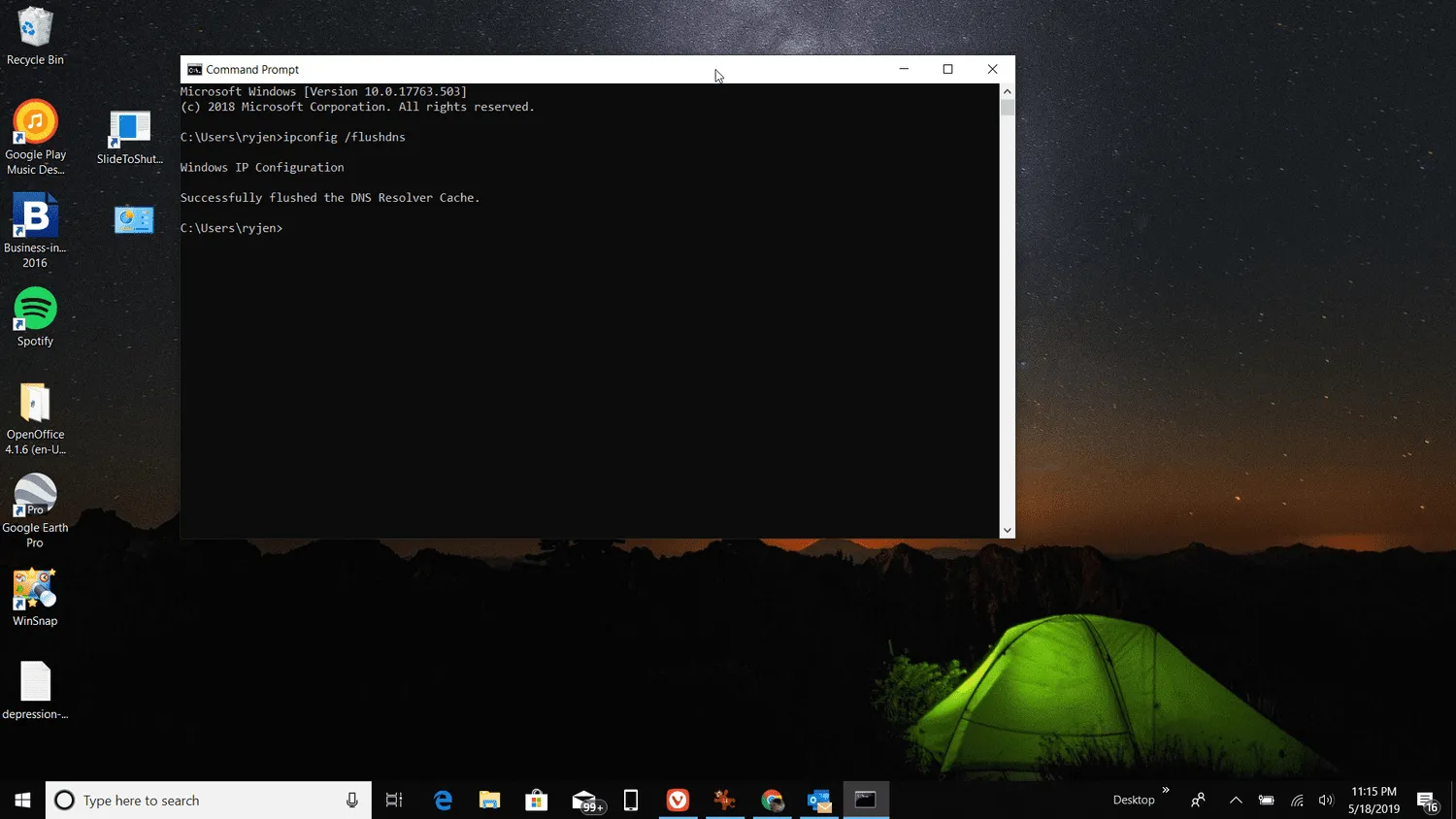
- Start uw router opnieuw op. Koppel uw thuisrouter los, wacht 30 seconden en sluit hem vervolgens weer aan. De router maakt opnieuw verbinding met uw internetprovider (ISP) en herstelt uw internetverbinding. Maak verbinding met Outlook.com om te zien of het probleem nu is opgelost.
Als Outlook.com nog steeds niet beschikbaar is nadat u deze stappen hebt uitgevoerd, weigert uw internetprovider waarschijnlijk de toegang tot de website. Bel uw ISP om te controleren of andere abonnees soortgelijke problemen hebben.



Geef een reactie